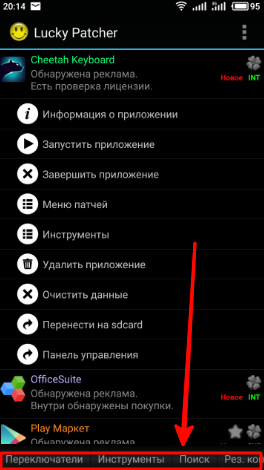Для работы приложения необходимы права ROOT!
Зеленые — это приложения, в которых найдены разрешения на проверку лицензии, чаще всего именно их и нужно патчить;
Желтые — для этих приложений в папке /sdcard/LuckyPatcher/ есть пользовательские патчи, что они делают, обычно написано внутри них;
Голубые — это приложения, в которых используется реклама от Google, можно попробовать убрать рекламу с помощью патчей;
Фиолетовые — это приложение находится в загрузочном листе, т.е. к нему будет применяться патч при загрузке Вашего устройства;
Красные — в этом приложении не было найдено прямого указания на что-либо, но в нем может быть проверка лицензии или реклама, лечится опытным путем, применяя соответствующие патчи и наблюдая за результатом(чаще всего проверка лицензии в таких приложениях бывает, если оно из двух частей — программа+приложение ключ);
Оранжевые — это системные приложения. Будьте очень осторожны совершая какие-либо действия с такими приложениями, т.к. они являются частью системы и результат может оказаться плачевным (всегда делайте резервные копии соотвествующими программами).;
Как пользоваться Lucky Patcher 😎 — Android
Загрузочный лист- список приложений, к которым будут применяться патчи при загрузке устройства. На данный момент, функция устарела, т.к. все изменения, которые вы делаете с приложениями сохраняются в ODEX и никуда деться не могут, следовательно и подстраховываться добавляя приложения в загрузочный лист, не надо. Это может понадобиться только в одном случае, если пользовательский патч меняет библиотеки «.so» приложения, но тогда в самом патче будут указания, что нужно добавить приложения в загрузочный лист;

Клевер — означает, что с приложением производились какие-нибудь манипуляции с помощью патчера. К примеру, если горит клевер, но погашена звезда, значит odex-файла с измнениями создан не был, но был пропатчен далвик кэш приложения, его библиотеки или измнены активити и разрешения.

Звезда — означает, что приложение изменено и все изменения зафиксированы в файле ODEX для него. Для того, чтобы восстановить приложение в исходное оригинальное состояние достаточно выбрать в контекстном меню «Удалить ODEX с изменениями».
Если такое приложение с зафиксированными изменениями будет удалено не Lucky Patcher-ом, то в системе, обычно в папке /data/app/, останется файл «.odex» с названием пакета приложения. Это приведет к тому, что при попытке поставить приложение опять, система ответит о нехватке памяти, которой на самом деле достаточно. Решить такую проблему очень просто.
Достаточно один раз запустить Lucky Patcher, и он сам удалит неиспользуемый «.odex» файл, после чего можно спокойно установить приложение. Если это не помогло, можно попробовать решить проблему через «Меню->Решение проблем->Очистка всех фиксов (odex) и резервных копий». Это приведет все ваши приложения в исходный вид и очистит другой мусор от Lucky Patcher-а.
Когда Lucky Patcher делает какой-либо патч, он автоматически завершает работу приложения-цели, но, к сожалению, это работает не у всех. У некоторых людей приложение продолжает работать и внесенные изменения не вступят в силу до его полного закрытия. В таких случаях можно воспользоваться сторонними приложениями, которые умеют завершать другие приложения, можно перезагрузить устройство или очистить данные приложения в настройках системы «Настройки->Приложения->Управление приложениями-> » и нажать «Очистить данные».
Удаление проверки лицензии:
— Используйте только оригинальный apk от разрабочтика;
— Долгий тап на приложение и выберете «Удалить проверку лицензии»;
— Выберете «Автоматический режим!» и протестируйте приложение с включенным Интернетом;
— Если результат Вас не устроил, попробуйте тоже самое с «Автоматический режим!(Инверсный)» или «Экстремальный режим!»;
— Если Вам повезет, то приложение станет зарегистрированным;
— Для восстановления приложения в исходное состояние нажмите «Удалить ODEX с изменениями» или «Восстановить из рез.копии!».
Удаление рекламы:
— Долгий тап на приложение и выберете «Удалить рекламу!»;
— Запустите и протестируйте приложение;
— Если Вам повезет, рекламы в приложении не будет или станет меньше;
— Для восстановления приложения в исходное состояние нажмите «Удалить ODEX с изменениями» или «Восстановить из рез.копии!».
Пользовательский патч:
— Долгий тап на приложение и выберете «Пользовательский патч!»;
— Запустите и протестируйте приложение;
— Если Вам повезет, патч сделает нужное;
— Для восстановления приложения в исходное состояние нажмите «Удалить ODEX с изменениями» или «Восстановить из рез.копии!».
Изменить разрешения для приложения:
— Долгий тап на приложение и выберете «Изменить разрешения для приложения»;
— Тапните на разрешение, чтобы его выключить (станет красным);
— Тапните на разрешение, чтобы его включить(станет зеленым);
— Нажмите «Применить и перезагрузить.
Создать измененный apk:
— Долгий тап на приложение и выберете «Создать измененный apk»;
— Выберете вид патча для изменения APK;
— Измененный APK файл будет лежать в /sdcard/LuckPatcher/Modified/ ;
— Но вы должны помнить и знать, что если приложение работает после патчей, это не значит, что оно будет работать после того, как будет пересобрано на основе тех же патчей, т.к. при этом приложение получает возможность проверить себя на изменения в своем коде и подписи.
Меню патчей:
Удалить проверку лицензии — Приложение цель обязательно должно быть от разработчика и с его подписью, а не измененное уже кем-то. Для положительного эффекта патчей необходим установленный GooglePlay (Google market) с введенным в него действующим аккаунтом и включенный интернет при первом запуске приложения-цели. Пробуйте всегда сначала убрать проверку лицензии с помощью «Автоматический режим!», если не поможет пробуйте «Экстремальный режим!», «Ручное управление!». Если вызывает критические ошибки можно попробовать выбрать только некоторые шаблоны в «Выбрать шаблоны»
Удалить проверку лицензии (Автоматический режим) — пробует убрать проверку лицензии. Использует только основные шаблоны для большей стабильности приложения после патчей. Подойдет для большинства приложений с незатейливой защитой(если процент удачи слишком мал, при запуске приложения необходим включенный интернет для положительного результата).
Удалить проверку лицензии (Автоматический режим(Инверсный)) — Тоже самое, что и «Автоматический режим!», но с некоторыми изменениями, которые могут помочь в случаях, когда «Автоматиский режим!» не помог.
Удалить проверку лицензии (Экстремальный режим) — пробует убрать проверку лицензии. Использует все шаблоны. Приложение может вести себя нестабильно, чаще всего это проявляется при старте приложения с выключенным Интернетом, иногда помогает несколько попыток запустить его, смена ориентации устройства или отключение «Автоповорот» в устройстве(если процент удачи слишком мал, при запуске приложения необходим включенный интернет для положительного результата).
Удалить проверку лицензии (Ручное управление) — пробует убрать проверку лицензии методом перебора вариантов объекта лицензии. Итак, в автоматическом режиме Вы потерпели неудачу, тогда у Вас остается еще один шанс — это ручной режим (Ручное управление!).
В этом режиме приложение-цель будет отсканировано на все объекты похожие на объект лицензии, проблема заключается в том, что похожими объектами могут оказаться таблицы цветов, разрешений, нажатий клавиш, да что угодно. И из этого обилия объектов необходимо найти один единственный являющийся лицензией. Как это сделать?
Когда Вы примените ручной режим, будет показан диалог, в котором сразу надо нажать кнопку «Backup», чтобы сохранить копию оригинального состояния. Теперь выбираем объект номер 1 и нажимаем кнопку «~Патч~», а теперь запускаем кнопкой «Запуск» и смотрим пропал ли запрос на лицензию, если просит повторить запрос на лицензию жмем повторить с включенным интернетом (чаще всего при патче неправильного объекта приложение будет диким образом глючить), если у нас ничего не вышло с этим объектом и приложение не стало лицензионным, жмем в диалоге патчера «Restore», чтобы вернуть всё в исходное нетронутое состояние и выбираем уже другой объект и повторяем процедуру. и так до тех пор, пока не добьемся желаемого.
Если результат положительный, то нажмите «Фиксация», чтобы зафиксировать все изменения в ODEX — это необходимо, чтобы изменения внесенные патчем не исчезли со времненем, вернув приложение в исходное состояние. Можно еще сохранить нужный объект в пользовательский патч нажав «Записать объект как польз. патч!» и дать его другим людям. Но надо помнить, что номера объектов меняются с каждой новой версией приложения, и такой пользовательский патч может быть недействительным для последующих версий. Или можно просто сообщить номер объекта другим людям, чтобы им не надо было перебирать(чаще всего нужен включенный интернет для положительного результата).
Удалить проверку лицензии (Выбрать шаблоны) — пробует убрать проверку лицензии выбранными группами патчей.
Удалить рекламу — пробует убрать рекламу Google из приложения. Если приложение помечено красным и реклама всё-таки в нем есть, можно попробовать убрать ее оттуда, применив патч. Иногда это помогает.
Удалить ODEX с изменениями — удаляет ODEX-файл с изменениями, восстанавливая приложение в исходное оригинальное состояние.
Изменить разрешения для приложения — удаляет и включает обратно выбранные разрешения для приложений. Возможность не предусмотренная в Android по умолчанию, потому на некоторых прошивках может вести себя очень некорректно. Возможны циклические перезагрузки и прочие неприятности, потому советую делать резервную копию системы при первом тесте. Но чаще всего делает своё дело. У меня к примеру на устройстве ни разу проблем не было.
Создать измененный apk — пересобирает инсталяционный пакет приложения с изменениями на основе различных патчей. Но вы должны помнить и знать, что если приложение работает после патчей, это не значит, что оно будет работать после того, как будет пересобрано на основе тех же патчей, т.к. при этом приложение получает возможность проверить себя на изменения в своем коде и подписи.
Патчить при перезагрузке — На данный момент, функция устарела, т.к. все изменения, которые вы делаете с приложениями сохраняются в ODEX и никуда деться не могут, следовательно и подстраховываться добавляя приложения в загрузочный лист, не надо. Это может понадобиться только в одном случае, если пользовательский патч меняет библиотеки «.so» приложения, но тогда в самом патче будут указания, что нужно добавить приложения в загрузочный лист;
Патчер — Патчит выбранные файлы по введенным шаблонам. Удобен при отладке приложения;
Сделать резервную копию — Делает резервную копию приложения копированием apk-файла в папку /sdcard/LuckyPatcher/Backup/;
Восстановить из рез.копии — Восстанвливает приложения переустановкой из apk-файла лежащего в папке /sdcard/LuckyPatcher/Backup/;
Копировать изменения в dalvik-cache — По умлочанию, все изменения хранятся в odex-файле, после удаления которого приложение приобретает нетронутое состояние. При переносе на внешнюю SD у Вас может не патчиться приложение, можно включить этот пункт, но восстанвить его можно будет только переустановкой;
Сделать резервную копию apk- На sdcard в папку данных Lucky Patcher-а делается резервная копия apk-файла приложения, из которого можно переустановить и восстановить приложение;
Удалить dalvik-cache приложения — Для экономии места, можно удалить dalvik-cache приложения после патчей и создания odex-файла, но если odex не подхватится приложением, оно станет нерабочим (надо его переустановить);
Источник: luckypatcher.ru
Как пользоваться программой Lucky Patcher на Андроид

Lucky Patcher — это патчер приложений, позволяющий получить дополнительные возможности в Android играх и приложениях, например: вы сможете отключить проверку лицензии, бесплатно покупать во внутриигровых магазинах и даже блокировать рекламу. В качестве приятного дополнения идут пользовательские патчи, они положительно влияют на функционал приложений и открывают заблокированные возможности.
Как пользоваться программой Lucky Patcher на Андроид
Содержание — Как пользоваться программой Lucky Patcher на Андроид
- Как отключить уведомление от Play Маркет о необходимости удалить Lucky Patcher
- Удаление проверки лицензии в приложениях
- Блокировка рекламы
- Бесплатные покупки во внутриигровых магазинах
- Пользовательские патчи
- Как собрать модифицированную версию приложения
- Как создать клон приложения (.apk)
- Как изменить разрешения приложений
- Резервные копии
Самые востребованные функции и их применение описаны ниже.
Для работы большинства функций потребуются:
Как отключить уведомление от Play Маркет о необходимости удалить Lucky Patcher
Как правило магазин приложений Play Маркет определяет Lucky Patcher, как вирус, после чего в шторке уведомлений появится незакрываемое сообщение: «Удалите опасное приложение, приложение Lucky Patcher может нарушить работу устройства». Чтобы избавиться от этого надоедливого уведомления вам необходимо сделать несколько простейших действий.
Данная инструкция будет одинакова полезна как тем, кто хочет избавиться от надоедливого сообщения, так и тем, кто не может установить Lucky Patcher к себе на устройство из-за Play Маркета.
- Открываем Play Маркет – Нажимаем на меню (верхний левый угол) – Выбираем Play Защита – Снимаем галочку с пункта «Проверять угрозы безопасности» и нажимаем «Ок».
- Если в строке уведомлений вы увидите сообщение, как на скриншоте ниже, то вам следует стереть все данные Play Маркета, для чего следует выполнить следующее: Заходим в «Настройки» — Открываем «Приложения» — В списке установленных приложений находим Google Play Маркет и нажимаем на него – Выбираем «Стереть данные» и после нажимаем «Ок». Сообщение пропадёт, и вы сможете спокойно пользоваться Lucky Patcher.







Удаление проверки лицензии в приложениях
Проверка лицензии — по умолчанию встраивают во все платные игры и приложения, эта проверка узнает купили ли вы приложение или нет. Если вы попробуете установить платную игру или программу без вырезанной проверки — вы столкнетесь с ошибкой, мол скачайте приложение с маркета. Лаки патчер умеет вырезать эту проверку, тем самым вы сможете легко установить нужное приложение.
1. Запускаем приложение и ищем в списке программ/игр нужную нам, к примеру, «Game Creator».

2. Нажимаем на приложение и в появившемся списке выбираем «Меню патчей».

3. В следующем окне выбираем «Удалить проверку лицензии».

4. Выбираем «Автоматические режимы».

5. Нажимаем «Пропатчить» и ждем завершения процесса, после нажимаем на кнопку «Запуск» и радуемся полноценной работе приложения.


Блокировка рекламы
Навязчивая реклама в играх и приложениях очень раздражает, а бывает что еще и мешает нормальному игровому процессу. В таких ситуациях единственный верный выход — заблокировать рекламу! Благо, что лаки патчер умеет удалять рекламу (но есть и другие способы ) несколькими алгоритмами, а инструкция ниже:
1. Скачиваем и устанавливаем программу к себе на устройство, запускаем ее.

2. Ищем нужную нам игру, к примеру, «Ketchapp Basketball», нажимаем на нее и в появившемся меню выбираем раздел «Меню патчей».
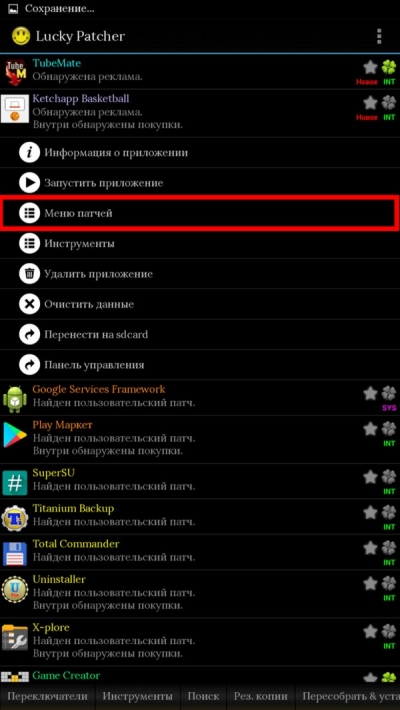
3. В следующем окне нужно тапнуть по «Удалить рекламу».

4. Нам предлагается три способа отключения рекламы: путем отключения рекламных сервисов Google, удаление рекламы патчем и отключение рекламных «активи» (которые являются инициаторами запуска рекламы). Нас интересует второй способ, поэтому нажимаем на строчку «Удалить рекламу патчем».

5. Видим огромный список различных значений с галочками, напротив, здесь делать ничего не нужно, просто нажимаем на кнопку «Пропатчить».

6. Ждем завершения процесса и запускаем игру, чтобы убедиться в том, что реклама была полностью удалена, нажав на кнопку «Запуск».

Бесплатные покупки во внутриигровых магазинах
Лаки патчер творит чудеса, он позволит вам совершать бесплатные покупки во внутриигровых магазинах, то есть вы сможете получить много монет или вовсе сделать их бесконечными, купить весь платный контент в игре — бесплатно!
1. Запускаем приложение и ищем нужную нам игру, к примеру, «Ketchapp Basketball».

2. Нажимаем на нее и в появившемся окне выбираем «Меню патчей».

3. Нажимаем «Патч поддержки для InApp и LVL эмуляции».

4. Оставляем, не трогая, галочки и нажимаем «Пропатчить».

5. Ждем, пока завершиться процесс применения патча и нажимаем «Запуск».
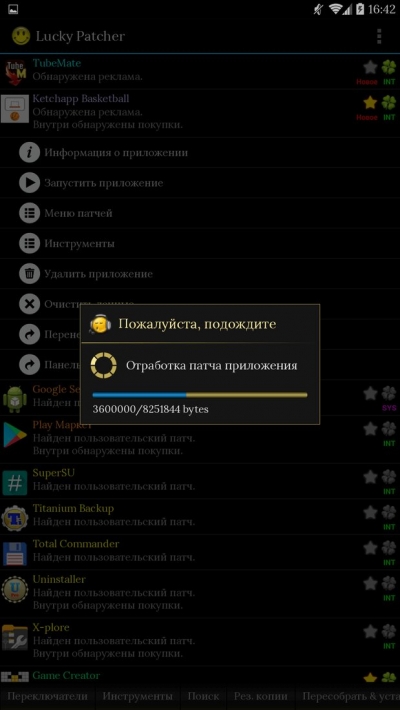

6. В игре переходим в магазин и пробуем что-либо купить. Появится сообщение о том, что вы хотите совершить покупку, нажимаем «Да» и получаете игровую валюту совершенно бесплатно. Естественно, данный способ не работает в некоторых играх, в том числе онлайн проектах.


Пользовательские патчи
1. Запускаем приложение и в правом верхнем углу нажимаем на иконку троеточия.

2. В появившемся окошке выбираем «Скачать пользовательские патчи».

3. После того, как загрузка завершится вы увидите сообщение о том, что все пользовательские патчи были обновлены.

4. Для их применения под названием приложения должна быть надпись «Найден пользовательский патч».
5. Тапайте по данному приложению, после чего нажимаете «Меню патчей» -> Пользовательский патч -> Применить.
6. Ждем завершения применения патча и запускаем пропатченное приложение.
Как собрать модифицированную версию приложения
После того, как вы сделаете какие-либо изменения с вашим приложением и вам захочется поделиться им со своими друзьями, необходимо собрать модифицированную версию, а сделать это можно следующим образом:
1. Запускаем Lucky Patcher и находим нужное нам приложение, после чего нажимаем на него.
2. В контекстном меню нужно выбрать «Меню патчей» и далее нажать на пункт «Создать измененный apk».
3. Нам предлагается выбрать патч, который мы хотим применить к нашему приложению (удалить проверку лицензии, удалить рекламу, сделать бесплатные покупки, либо же изменить компоненты приложения), выбрать можно как один из патчей, так и сразу несколько (достаточно будет нажать на первую строчку «Apk с мульти-патчем» и уже после установить галочки напротив нужных пунктов). После останется только нажать на кнопку «Пересобрать приложение».
4. Когда apk файл будет собран вы сможете открыть его и установить, либо передать вашему другу.
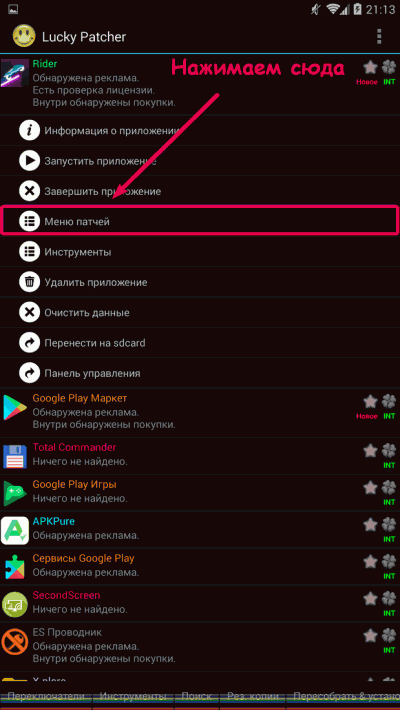
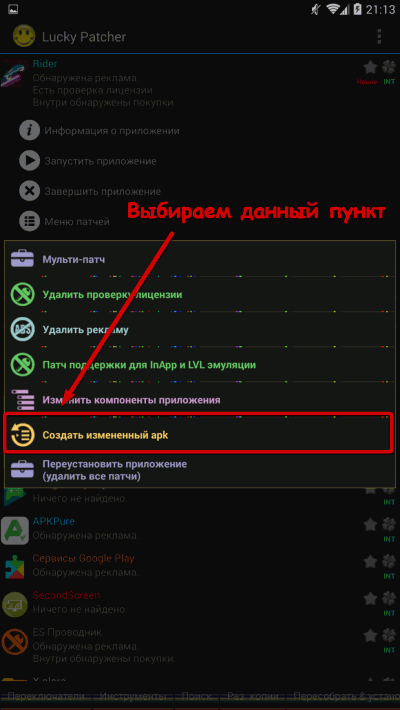
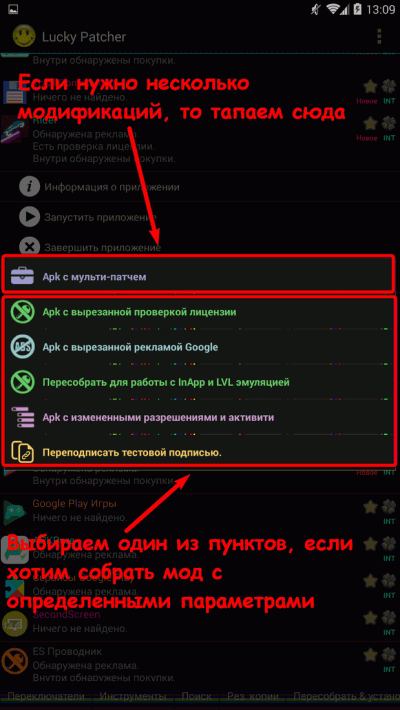
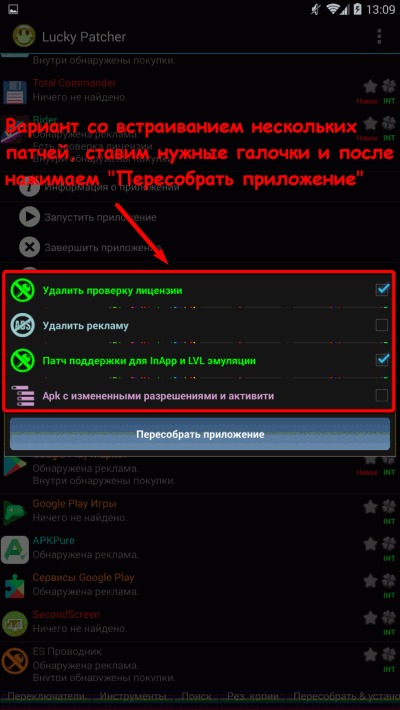
Как создать клон приложения (.apk)
Функция клонирования с недавнего времени появилась официально в прошивках некоторых китайских разработчиков. К примеру, в MIUI после установки приложения вы сможете сделать полноценную его копию. Зачем это нужно? Например, сделав клон приложения Сбербанк Онлайн вы сможете пользоваться двумя карточками, тоже самое касается онлайн-игр, где создаётся аккаунт, либо же мессенджеры и социальные сети. Вам больше не придется по сто раз на дню перезаходить из одного аккаунта в другой, достаточно сделать клон приложения и авторизоваться в нём.
- После того, как вы запустите Lucky Patcher вам нужно найти приложение чей клон вы хотели бы сделать и нажать на него.
- В появившемся контекстном меню необходимо выбрать «Инструменты» и нажать на пункт «Клонировать приложение».
- В следующем окне не нужно ничего менять (должна стоять галочка напротив пункта «Изменять AndroidManifest.xml, ресурсы и classes.dex»), просто нажимаем на кнопку «Пересобрать приложение».
- После того, как Lucky Patcher закончит создавать клон выбранного нами приложения, вам необходимо будет установить его. Нажимаем на кнопку «Установить клон», далее нажимаем «Да» и ждём, когда программа будет установлена.
- В случае успеха (да, создать рабочий клон получается далеко не всегда) на рабочем столе появится вторая иконка от клонированного приложения и вы сможете запускать их вместе и пользоваться одновременно.
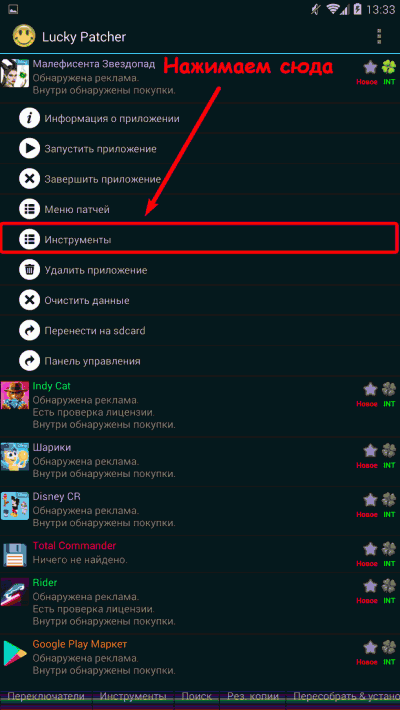
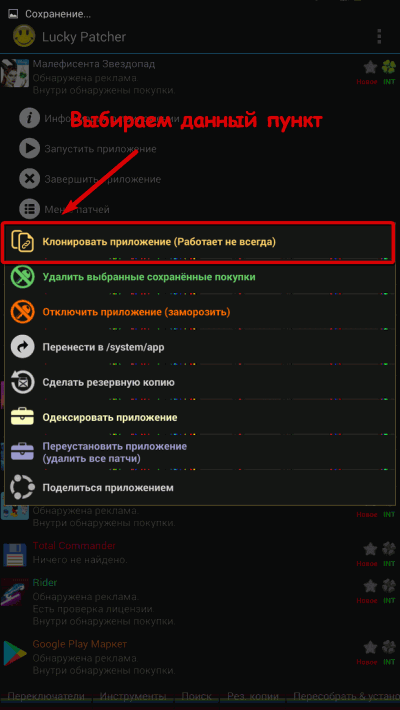
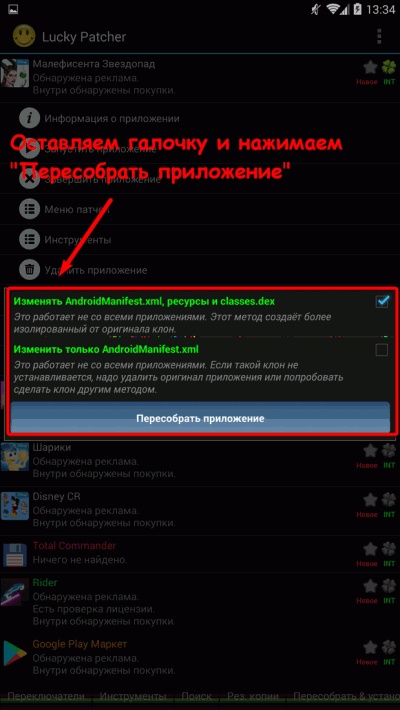
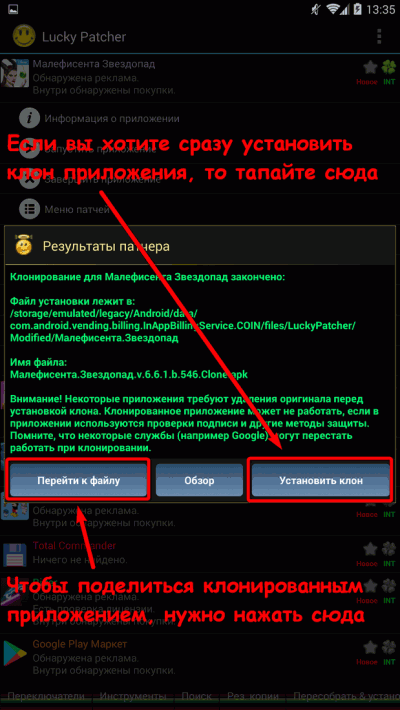
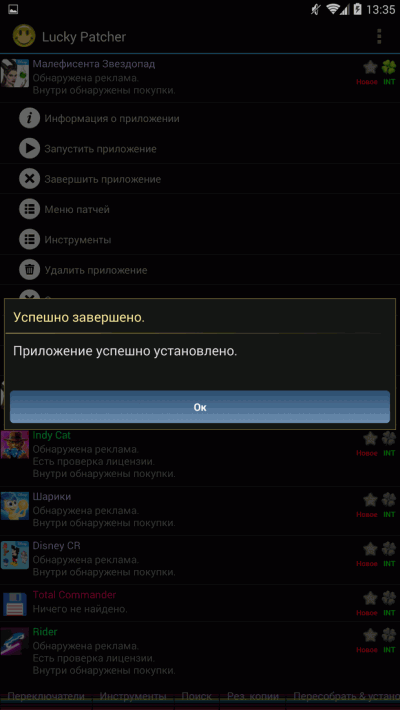
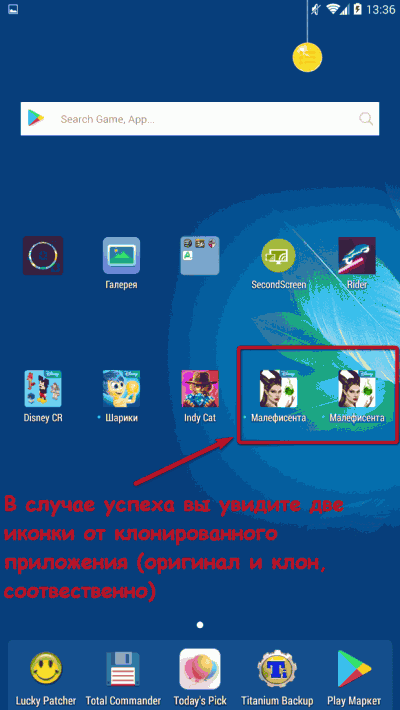
Как изменить разрешения приложений
Если вы хотите вручную управлять разрешениями установленных приложений на вашем устройстве, а именно: запрещать/разрешать доступ в Интернет, считывать данные с SD-карты, добавлять приложения в автозагрузку, совершать покупки в приложении, проверять наличие лицензии и многое другое.
- Запускаем Lucky Patcher и находим нужное нам приложение, после чего нажимаем на него.
- В контекстном меню нужно выбрать «Меню патчей» и далее нажать на пункт «Изменить компоненты приложения».
- В следующем окне нам нужно выбрать 3-й пункт (Изменить разрешения и активити с сохранением оригинальной подписи). По словам разработчиков, данный способ является наиболее безопасным.
- Теперь мы можем выбрать разрешения, которые будут оставлены приложению и какие мы хотели бы отключить, достаточно тапапть по нужным пунктам и после нажать на кнопку «Пересобрать и установить».
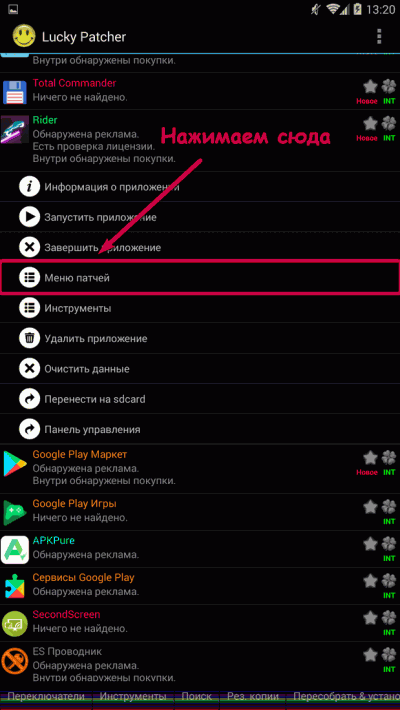
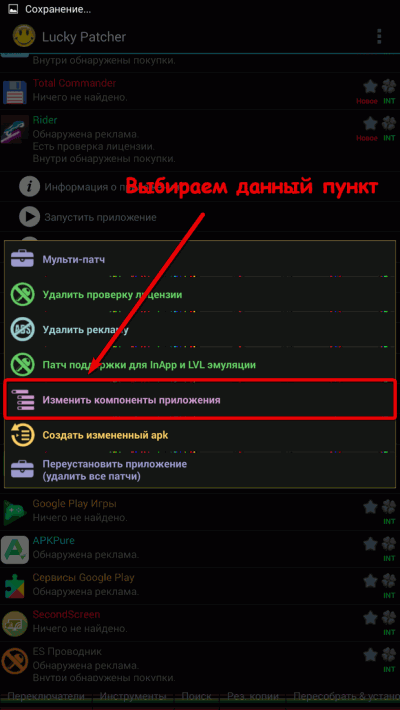
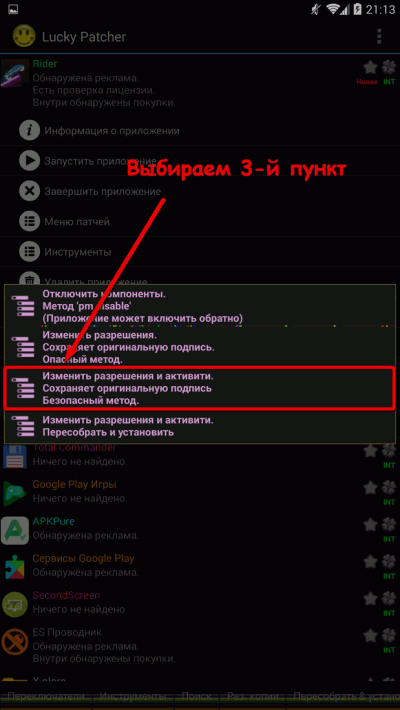
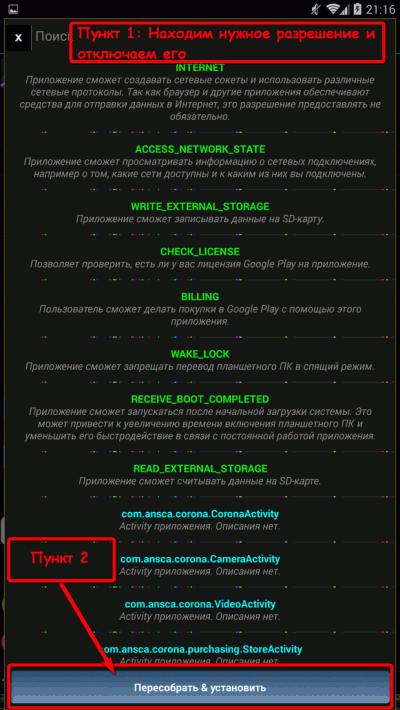
Резервные копии
Вы можете сохранить .apk файл установленного приложения, со всеми внесенными в него изменениями и конфигурациями. Иными словами, лаки патчер умеет сохранять .apk из установленных с Google Play приложений, а также клонировать их, на случай если вам понадобится запустить приложения дважды.
1. Запускаем приложение и ищем программу/игру, которую хотите сохранить.
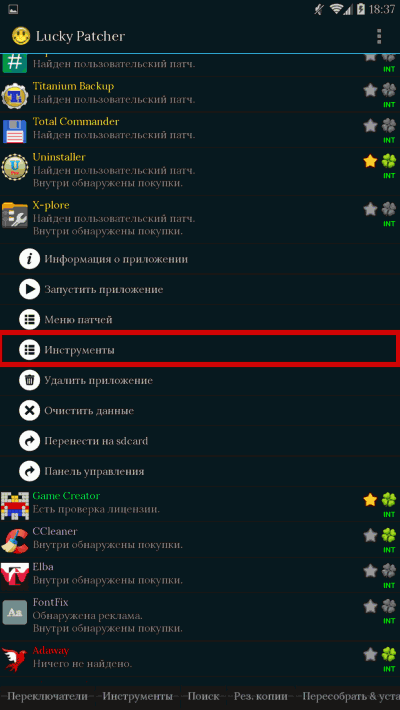
2. Нажимаем на нее в появившемся меню выбираем «Инструменты», затем «Сделать резервную копию».
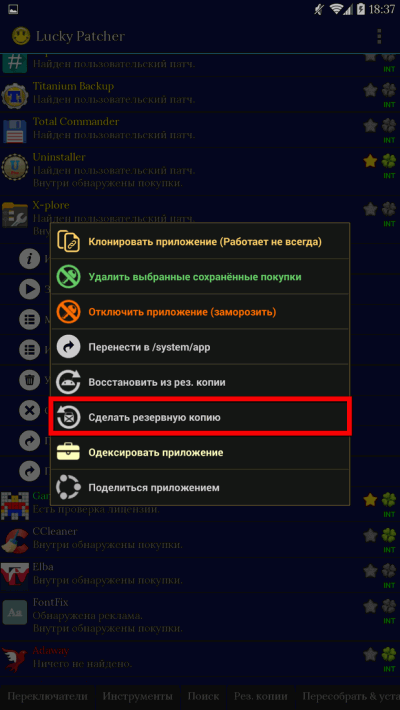
3. Вы можете сделать как резервную копию самого APK файла, так и настроек приложения, к примеру, сохранение игровой валюты. Выбираем нужный вариант, просто тапнув по нему.
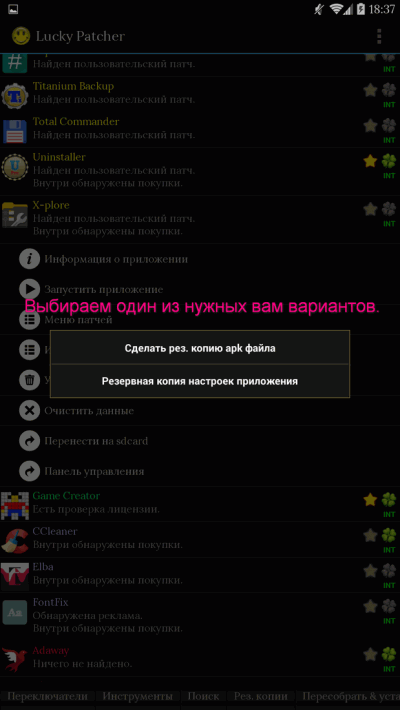
4. Резервная копия будет сохранена по следующем пути: «/storage/emulated/legacy/Android/data/имя_пакета_приложения/LuckyPatcher/Backup/».
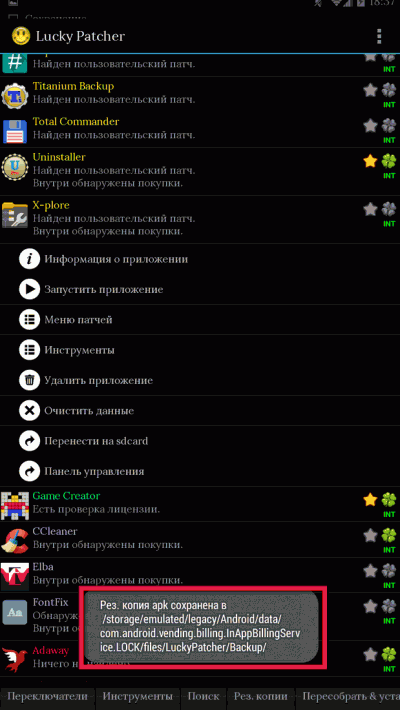
Источник: upgrade-android.ru
Инструкция по использованию Лаки патчера
Патчеры предназначены для того, чтобы вносить некоторые изменения, корректировки в работе готовых мобильных приложениях. Lucky Patcher больше известен среди геймеров, так как они чаще всего пользуются им для улучшения игры, совершения бесплатных покупок в магазинах, обладая бесконечным ресурсом в виде игровой валюты. Но даже обычным пользователям утилита интересна тем, что дает возможность блокировать рекламу, замораживать и перебирать файлы, совершенствуя их. В умелых руках утилита может стать настоящим помощникам. Поэтому в статье разберем более подробно, как пользоваться Лаки Патчер и узнаем в чем же его преимущества.

- Обзор интерфейса Lucky Patcher
- Настройки Патчера
- Панель инструментов программы
- Переключатели
- Меню приложений
- Меню патчей
- Заморозка программ
- Как удалить рекламу из приложений с помощью Патчера
- Удаление проверки лицензии Лаки Патчером
- Как совершать бесплатные покупки в играх и приложениях с помощью Lucky Patcher
- Загрузка и использование пользовательских патчей
- Создание резервной копии приложения Патчером
- LVL-эмуляция
Обзор интерфейса Lucky Patcher
После установки Лаки Патчер производит сканирование устройства на наличие всевозможных программ, отсортировывая их по двум признакам: которые допустимо или нельзя изменять. При этом все отсортированные файлы ранжируются по полезности патча в порядке убывания.
Чтобы было понятно как дальше пользоваться Лаки Патчером разберем более подробно его возможности:
- При каждом включении ЛП обновляется список изменений (новости от разработчика, исправления ошибок).
- При переходе в одно из приложений раскрывается список меню, где можно выбирать дальнейшие действия.
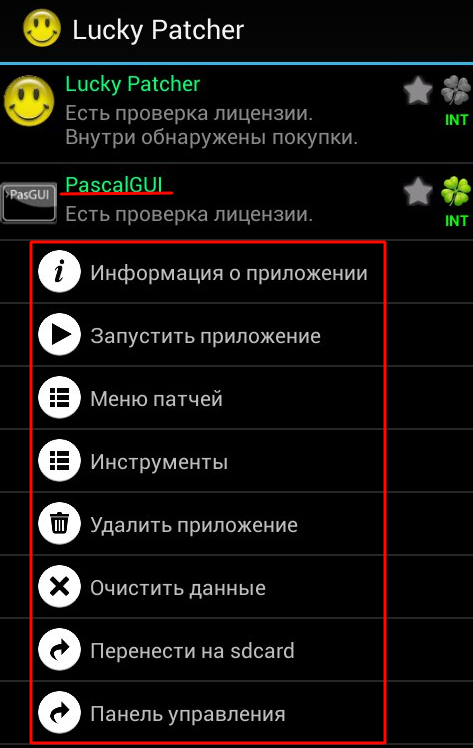
- Распаковки и запаковка скаченных продуктов.
Настройки Патчера
Все настройки утилиты строго структурированы, что облегчает их поиск. А в дальнейшем пользоваться программой становиться довольно просто так как весь интерфейс представлен на русском языке и интуитивно понятен. Найти основное меню самой утилиты можно кликнув на три точки сверху справа.
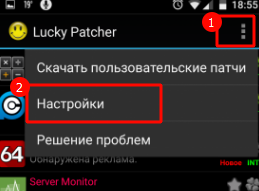
Далее, раздел покажет две основные группы:
- Просмотр (отображение информации на экране устройства).
- Другие.
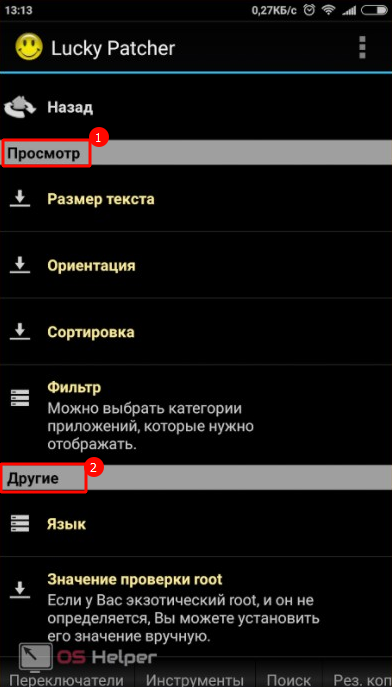
Пользуясь блоком “Другие” можно настраивать саму работу Лаки Патчера под свои интересы. Раздел довольно большой и попробуем вкратце раскрыть суть каждого компонента:
- Отключать или подключать права суперпользователя через меню “Значение проверки root”.
- Спрятать папку с утилитой для того, чтобы некоторые приложения не могли ее выявить, позволит меню “Переместить папку”.
- Сортировка файлов по количеству дней, прошедших от обновления.
- Чтобы правильно завершать работу отметьте “Подтверждать выход”.
- Быстрый старт отменит загрузку ненужных иконок при включении.
- Ускорить работу Лаки Патчера поможет отключение изображения иконок в списке меню.
- Имя APK-файлов присваивается на основании названия самого приложения. Так легче пользоваться поисковой системой или находить файл в списке.
- Скрыть уведомления от утилиты.
- Отключить проверку автообновлений софта.
- Включать и отключать вибрацию при нажатии на кнопки в Лаки Патчере.
- Скрытие рекламных баннеров в ЛП.
- Просмотр обновлений и их подгрузка.
- Информация о приложении.
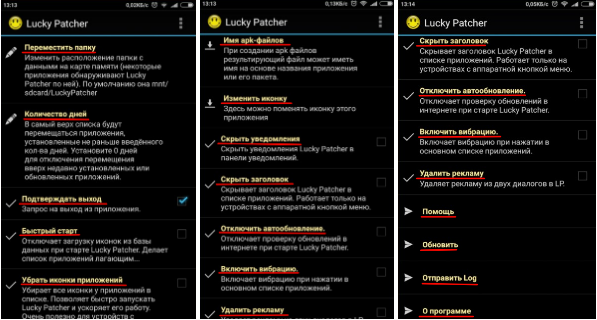
В настройках есть также раздел под названием “Решение проблем”, в котором можно перейти в следующие пункты меню, настройка которых позволит более комфортно пользоваться программой:
- Установить СуперСУ.
- Обновить Базибокс.
- Создать лог для cоre-libart.jar.
- Создать лог для services.jar.
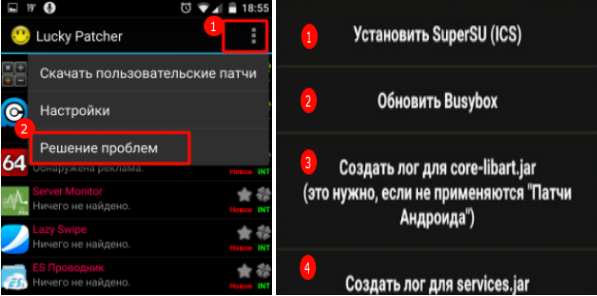
Внимание! Утилита не относится к вирусному софту, но из-за того, что она направлена на патчинг, антивирусники считают ее потенциально опасной. Поэтому не пугайтесь предупреждений системы.
Панель инструментов программы
Вдоль нижнего края Лаки Патчера располагается меню инструментов, пользоваться которым легко, прокручивая его. Триггеры включают в себя:
- Переключатели. Позволяет настроить автоматическую работу (различные варианты эмуляции, резервное копирование, проверки, зеркала).
- Инструменты (удаление покупок, блокировка баннеров, создание виртуальных папок, определение по умолчанию места установки).
- Поиск. Резервные копии (поиск по меню Лаки Патчера, хранение запасных копий).
- Пересобрать/установить (перенастрайка приложения и игры).